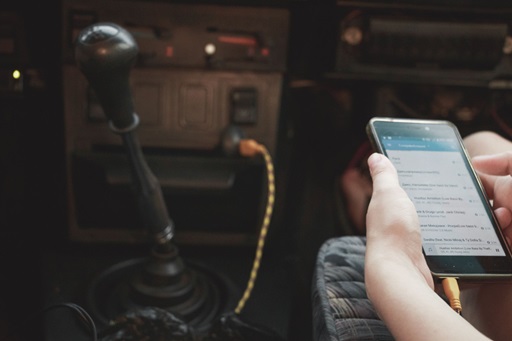Utiliser son smartphone en conduisant est dangereux. Cependant, il arrive des moments où vous avez besoin de certaines applications de votre appareil Android lorsque vous êtes sur la route, comme le GPS. C’est justement la raison d’être d’Android Auto. Il permet d’accéder aux applications de votre smartphone à partir de l’écran de la voiture pour une utilisation plus pratique et moins distrayante.
Préparation du smartphone et de la voiture
Avant toute chose, vous devez vous assurer que votre smartphone Android réponde aux exigences minimales pour accéder à cette fonctionnalité. En effet, Android Auto fonctionne sous Android 8.0 ou version ultérieure.
- Si votre appareil est compatible avec l’application, téléchargez là et installez là sur votre téléphone Android ;
- Si vous avez un Android 10 ou version ultérieure, vous n’avez pas besoin de télécharger l’application, car Android Auto y est déjà intégré.
- Assurez-vous également que votre téléphone Android soit dans les limites de votre réseau de données cellulaires.
- Tâchez aussi de vérifier que votre voiture soit compatible avec Android Auto. Renseignez vous auprès de votre concessionnaire automobile local si vous n’en êtes pas sûr.
Connexion avec câble USB d’Android Auto
Si vous avez un câble USB de haute qualité, capable de prendre en charge le transfert de fichiers, vous pouvez suivre ces quelques étapes simples.
- Assurez-vous que votre voiture soit en mode stationnement ; autrement, le système va refuser de lancer la procédure.
- Activez le système d’infodivertissement, et laissez la configuration s’effectuer avant de conduire ;
- Prenez votre câble USB et utilisez-le pour connecter votre smartphone à votre voiture. Si possible, servez-vous du câble d’origine de votre appareil.
- Des instructions vont s’afficher sur l’écran. Suivez-les pour configurer Android Auto. Une mise à jour de l’application peut être demandée pour continuer la configuration.
Connexion sans fil d’Android Auto dans la voiture
Pour une première connexion sans fil entre votre smartphone et votre voiture, vous devez d’abord associer les deux via Bluetooth. Tâchez tout de même d’activer, en plus du Bluetooth, le Wi-Fi et le service de localisation pour avoir de meilleurs résultats. Ne commencez pas votre trajet tant que les configurations ne sont pas terminées.
- Comme lors de la connexion avec un câble USB, assurez vous que votre voiture soit en stationnement et qu’elle a le système d’infodivertissement activé.
- Suivez les instructions qui vont apparaître pour associer votre smartphone Android à votre voiture ;
- Cela étant fait, Android Auto va démarrer automatiquement en seulement quelques secondes. Dans le cas échéant, lancez l’application manuellement à partir de l’écran de votre voiture.
Utilisation d’Android Auto dans une voiture ancienne Un des prérequis pour utiliser Android Auto dans votre voiture est que cette dernière doit être compatible avec l’application. Cependant, si vous avez une voiture d’ancien modèle, ne vous découragez pas, car il y a toujours une solution à cela.
- Encore une fois, vous avez besoin d’un smartphone Android sous version 8.0 ou ultérieur pour pouvoir télécharger l’application.
- Au lieu d’utiliser l’écran de votre voiture, vous allez vous servir de l’écran de votre smartphone ou tablette Android.
- Placez votre appareil quelque part sur le tableau de bord, dans un endroit où il est sûr de ne pas glisser lorsque vous vous mettez en route.
- Connectez votre téléphone au système audio de la voiture.
Cela étant fait, vous allez pouvoir accéder à différents services notamment la navigation sur Google Maps, les services de télécommunication ou encore de la musique. Les interactions se font avec la voix. Quant aux applications qui ne sont pas nécessaires au volant, elles vont toutes disparaître au moment du lancement d’Android Auto.
À voir aussi: